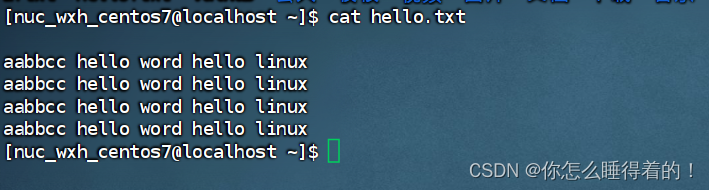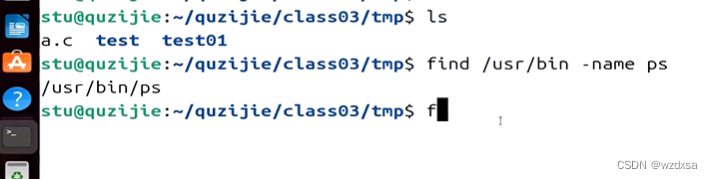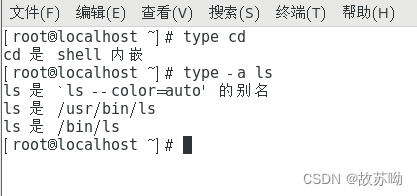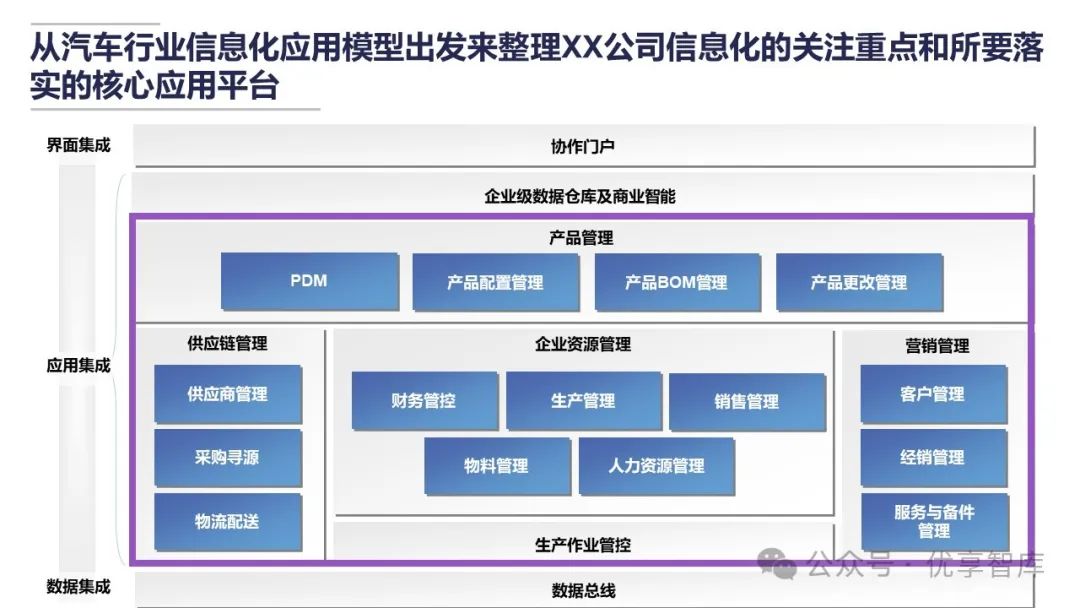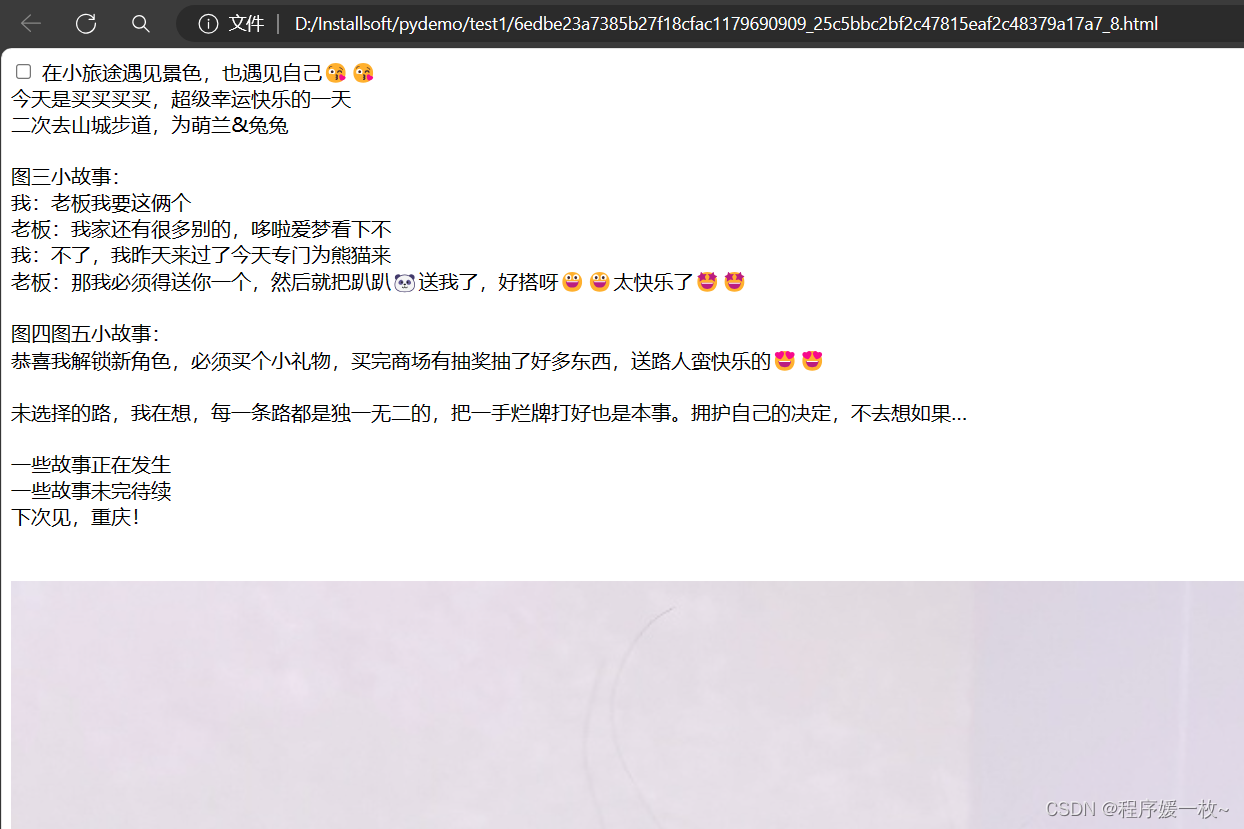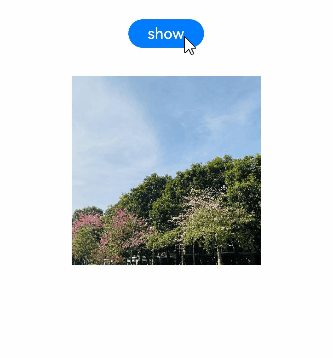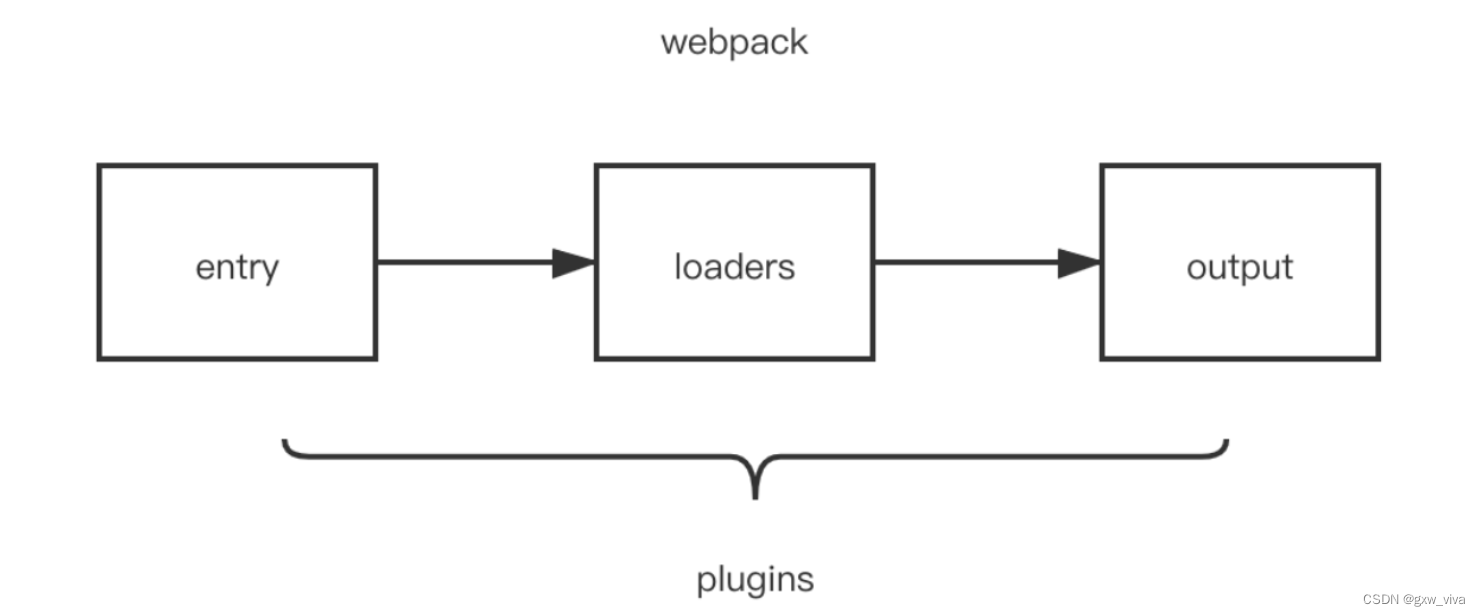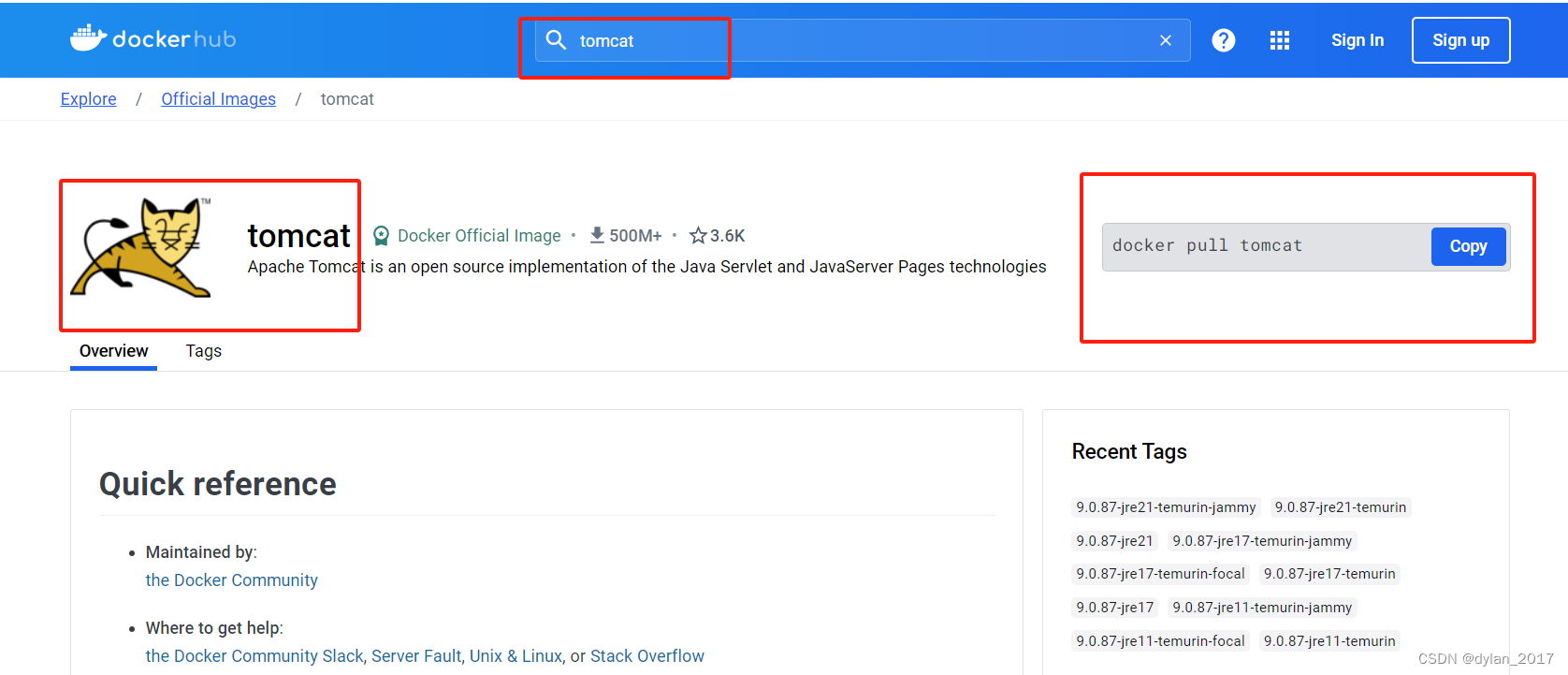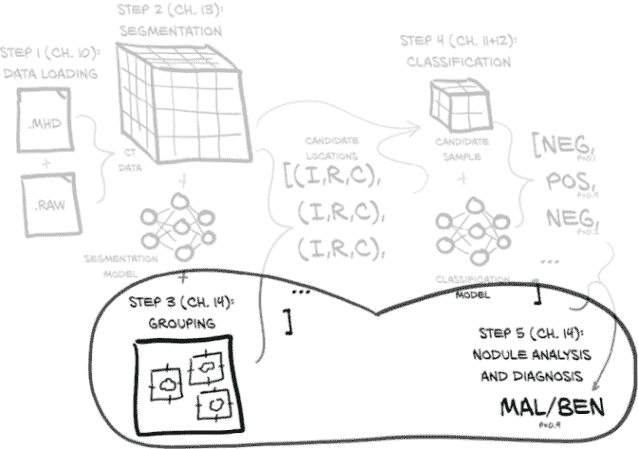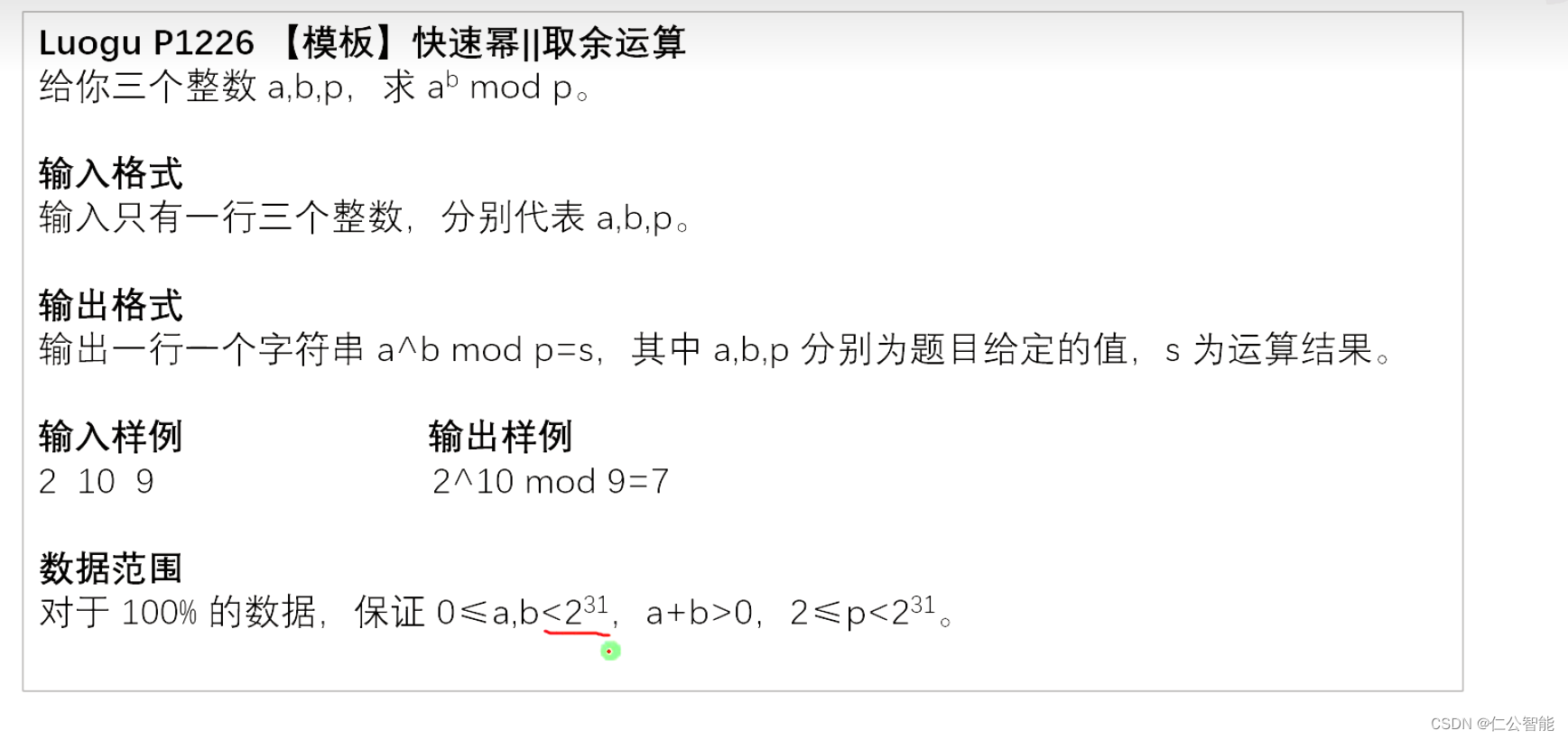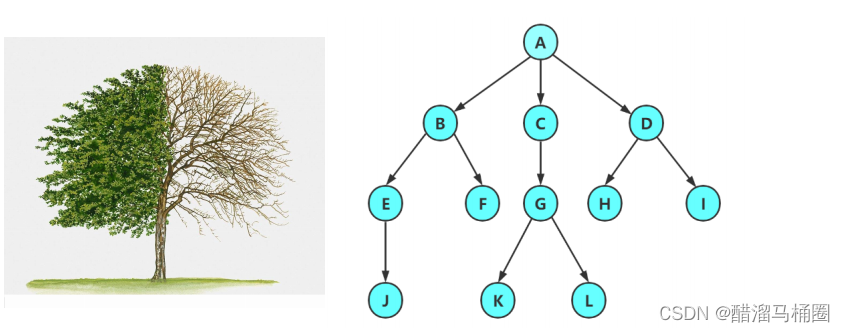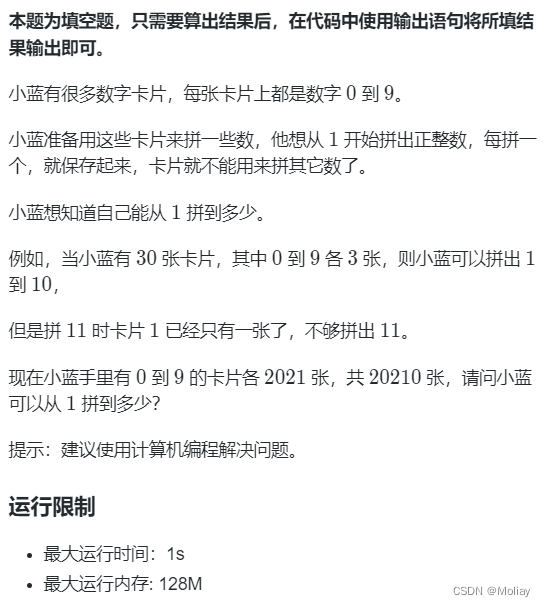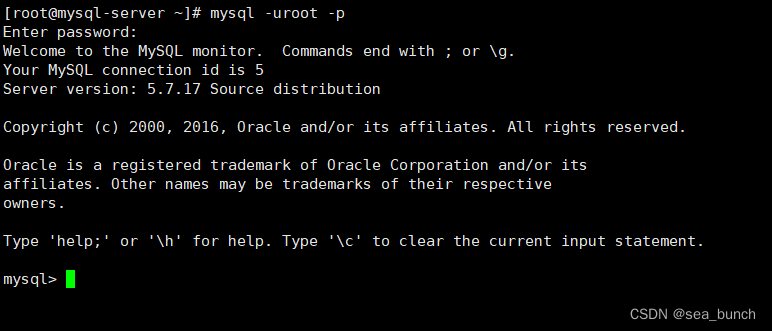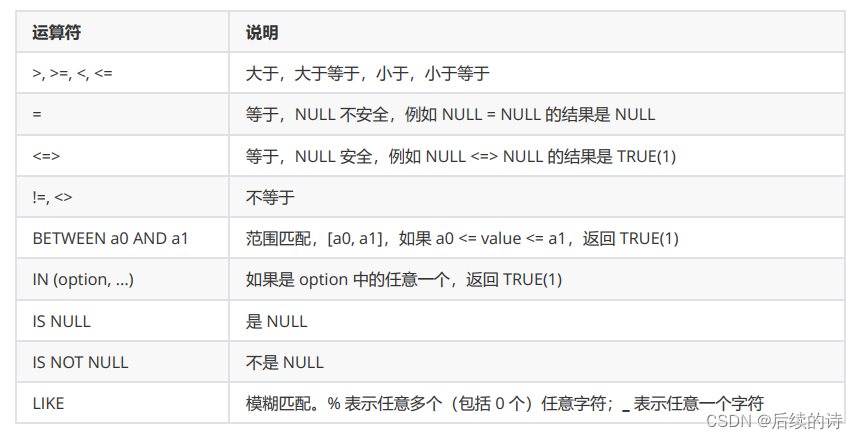一.Linux的目录结构
Linux的目录结构是一个树型结构Windows 系统可以拥有多个盘符,如C盘、D盘、E盘
Linux没有盘符这个概念,只有一个根目录 / 所有文件都在它下面
二.Linux命令
1.Linux命令基础格式
command [-options] [parameter]
command 命令本身
options:[可选,非必填]命令的一些选项,可以通过选项控制命令的行为细节parameter:[可选,非必填]命令的参数,多数用于命令的指向目标等
语法中的[,表示可选的意思
2.ls命令
ls命令的作用是列出目录下的内容,语法细节如下:
ls [-a -l -h] [Linux路径]
-a -l -h是可选的选项
Linux路径是此命令可选的参数
当不使用选项和参数,直接使用ls命令本体,表示:以平铺形式,列出刍前工作目录下的内容

-a选项,表示:all的意思,即列出全部文件(包含隐藏的文件/文件夹)

-l选项,表示:以列表(竖向排列)的形式展示内容,并展示更多信息
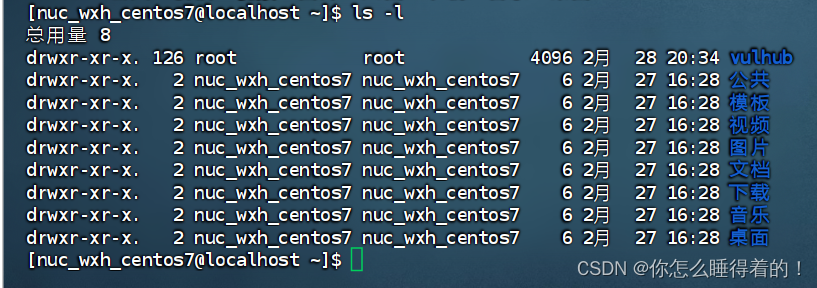
组合形式 ls -l -a ls -al ls -la 三种相同
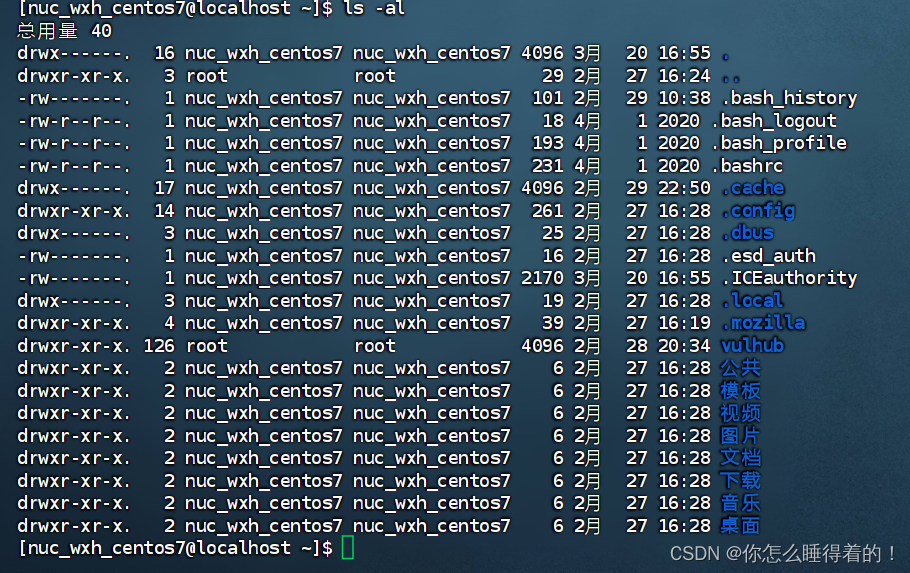
3.cs pwd命令(目录切换相关命令)
我们可以通过cd命令,更改当前所在的工作目录。
cd命令来自英文:Change Directory
语法: cd[Linux路径]cd命令无需选项,只有参数,表示要切换到哪个目录下cd命令直接执行,
不写参数,表示回到用户的HOME目录
我们可以通过pwd命令,来查看当前所在的工作目录。
pwd命令来自:Print Work Directory语法:pwd
pwd命令,无选项,无参数,直接输入pwd即句
4.特殊路径符
.表示当前目录,比如 cd ./Desktop 表示切换到当前目录下的Desktop目录内,和cd Desktop效果一致
..表示上一级目录,比如:cd.即可切换到上一级目录,cd../..切换到上二级的目录
~表示HOME目录,比如:cd~即可切换到HOME目录或cd~/Desktop,切换到HOME内的Desktop目录
5.mkdir命令(创建目录命令)
通过mkdir命令可以创建新的目录(文件夹)
mkdir来自英文:Make Directory
语法: mkdir [-p] Linux路径
参数必填 表示Linux路径,即要创建的文件夹的路径,相对路径或绝对路径均可
-p选项可选,表示自动创建不存在的父目录,适用于创建连续多层级的目录

如果想要一次性创建多个层级的目录,可以通过-p选项,将一整个链条都创建完成。
6.touch、cat、more(文件操作命令)
可以通过touch命令创建文件
语法:touch Linux路径
touch命令无选项,参数必填,表示要创建的文件路径 相对、绝对、特殊路径符均可以使用

cat命令 查看文件内容
准备好文件内容后,可以通过cat查看内容。
语法:cat Linux路径
cat同样没有选项,只有必填参数,参数表示:被查看的文件路径,相对、绝对、特殊路径符都可以使用
more命令查看文件内容
more命令同样可以查看文件内容,同cat不同的是:
cat是直接将内容全部显示出来
hore支持翻页,如果文件内容过多,可以一页页的展示语法:more Linux路径
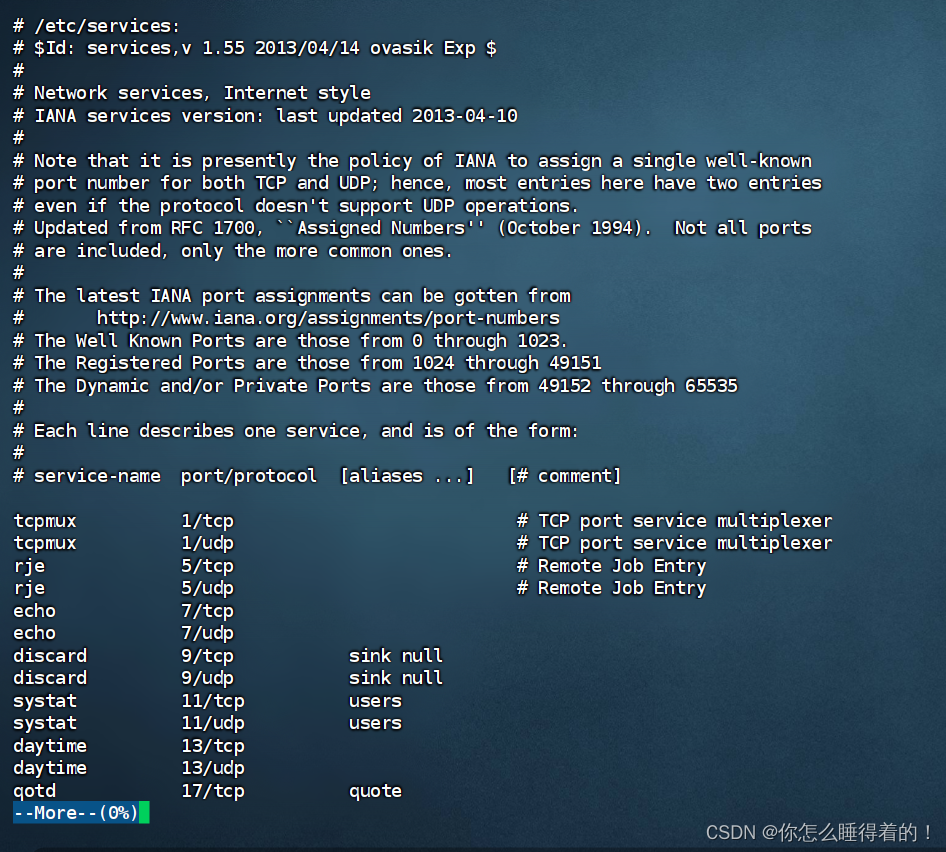
空格翻页,按q退出
7.cp,mv,rm命令
cp命令可以用于复制文件\文件夹,cp命令来自英文单词:copy
语法: cp [-r] 参数1 参数2
-r选项,可选,用于复制文件夹使用,表示递归
参数1,Linux路径,表示被复制的文件或文件夹
参数2,Linux路径,表示要复制去的地方
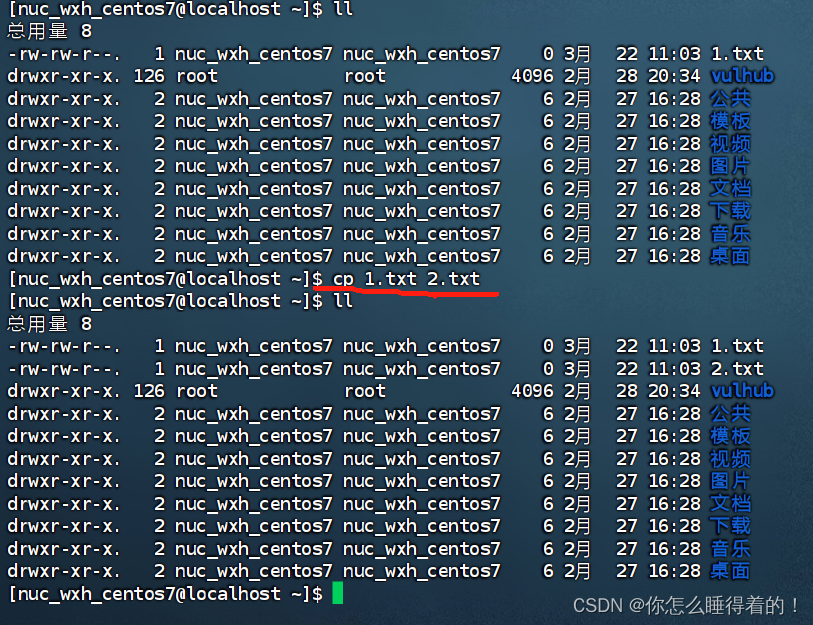
mv命令可以用于移动文件\文件夹,mv命令来自英文单词:move
语法: mv 参数1 参数2
参数1,Linux路径,表示被移动的文件或文件夹
参数2,Linux路径,表示要移动去的地方,如果目标不存在,则进行改名,确保目标存在
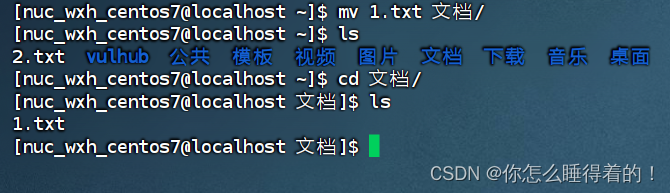
mv命令还可以用来重命名文件 如果目标路径不存在则会进行改名
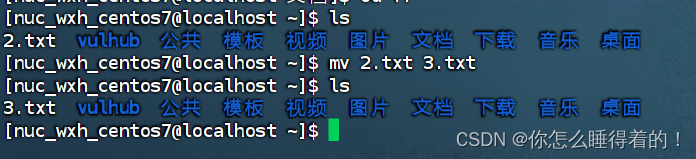
可以看到2.txt被重命名为3.txt
rm删除文件、文件夹
rm命令可用于删除文件、文件夹rm命令来自英文单词:remove
语法: rm[-r -f]参数1 参数2参数N同cp命令一样,
-r选项用于删除文件夹-
f表示force,强制删除
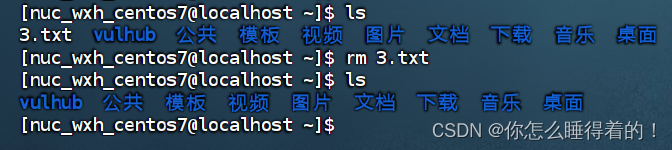
删除文件夹

rm命令支持通配符*,用来做模糊匹配符号*表示通配符,即匹配任意内容(包含空),
示例:test*,表示匹配任何以test开头的内容
*test,表示匹配任何以test结尾的内容
*test*表示匹配任何包含test的内容
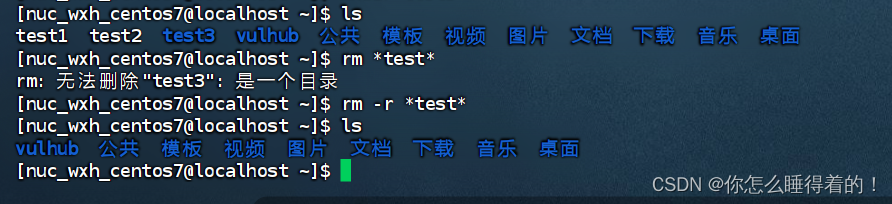
8.which,find命令
which命令
我们在前面学习的Linux命令,其实它们的本体就是一个个的二进制可执行程序。和Windows系统中的.exe文件,是一个意思
我们可以通过which命令,查看所使用的一系列命令的程序文件存放在哪里
语法:which 要查找的命令

find命令-按文件名查找文件
语法:find 起始路径 -name"被查找文件名"
例如:
find / -name "test"
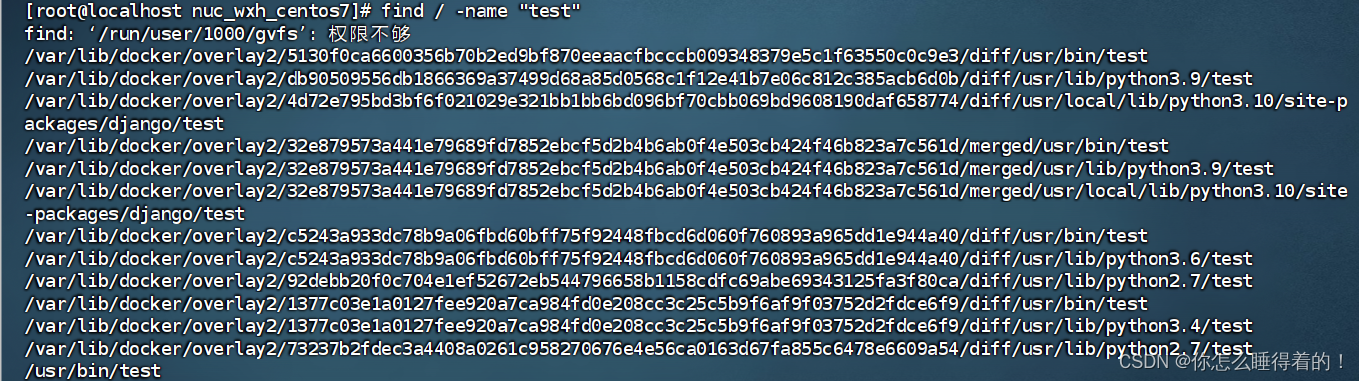
find命令-通配符
根据语法:find 起始路径 -name"被查找文件名
被查找文件名,支持使用通配符*来做模糊查询。
符号*表示通配符,即匹配任意内容(包含空),
示例:test*,表示匹配任何以test开头的内容
*test,表示匹配任何以test结尾的内容
*test*,表示匹配任何包含test的内容基于通配符的含义,可以结合find命令做文件的模糊查询。
find命令-按文件大小查找文件
语法:find 起始路径 -size +|-n[kMG]
+、-表示大于和小于 n表示大小数字
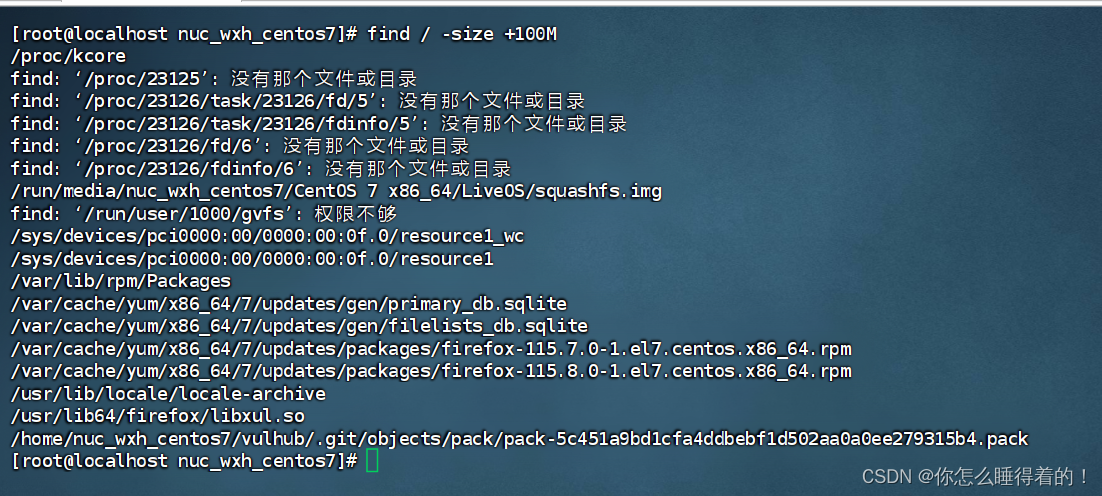
9.grep,wc命令和管道符应用
grep命令
可以通过grep命令,从文件中通过关键字过滤文件行
语法: grep[-n]关键字 文件路径
例如:先通过touch命令创建一个文本,并在图形化界面中对其进行编辑
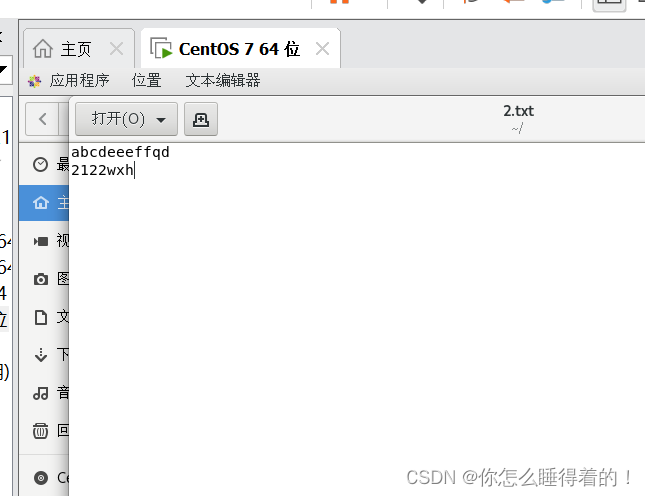
接着用grep命令查找 grep "2122" 2.txt
在2.txt文件中查找包含 “2122”的内容
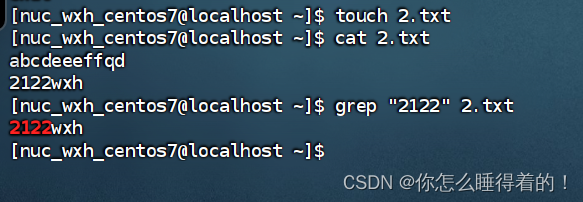
wc命令做数量统计
可以通过wc命令统计文件的行数、单词数量等
语法:wc[-c-m-1-w]文件路径
选项,-C,统计bytes数量
选项,-m,统计字符数量
选项,-l,统计行数
选项,-W,统计单词数量
参数,文件路径,被统计的文件,可作为内容输入

学习了grep命令后,我们在来学习一个新的特殊符号,
管道符:管道符的含义是:将管道符左边命令的结果,作为右边命令的输入
例如 cat 2.txt | grep 2122
就是将 管道符前的结果,当做后面查找的文件路径

例如: ll/user/bin | wc -l
就是统计管道符前面的路径中 有多少文件
10.echo,tail和重定向符
echo命令
可以使用echo命令在命令行内输出指定内容
语法:echo 翰出的内容
无需选项,只有一个参数,表示要输出的内容,复杂内容可以用""包围

反引号`
被反引号包围的内容,会被当做命令执行,而非普通字符
例如;
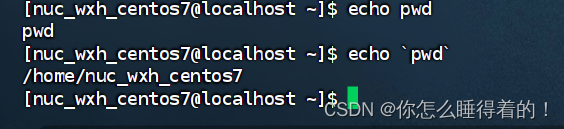
重定向符
我们再来学习两个特殊符号,重定向符:>和>>,
>将左侧命令的结果,覆盖写入到符号右侧指定的文件中
>>,将左侧命令的结果,追加写入到符号右侧指定的文件中
可以看到 通过>将原本2.txt中的内容完成了覆盖

通过>> 将新的内容追加到了2.txt

tail命令
使用tail命令,可以查看文件尾部内容,跟踪文件的最新更改,
语法如下 tail [-f -num] Linux路径
参数,Linux路径,表示被跟踪的文件路径
选项,-f,表示持续跟踪
选项,-num,表示,查看尾部多少行,不填默认10行
tail 2.txt 查看2.txt中从后往前10行的内容
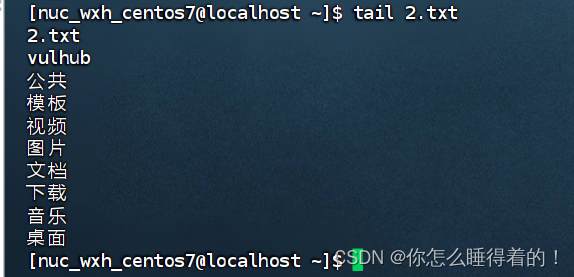
查看尾部5行
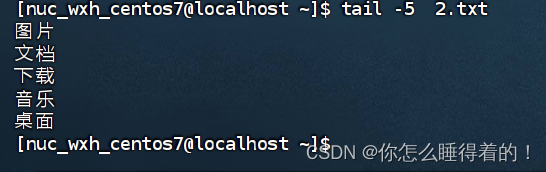
11.vi\vim编辑器
vi\vim是visualinterface的简称,是Linux中最经典的文本编辑器
同图形化界面中的 文本编辑器一样,vi是命令行下对文本文件进行编辑的绝佳选择
vim 是 v 的加强版本,兼容 v的所有指令,不仅能编辑文本,而且还具有 shel 程序编辑的功能,可以不同颜色的字体来辨别语法的正确性,极大方便了程序的设计和编辑性。
vi\vim编辑器的三种工作模式
命令模式(Command mode)
命令模式下,所敲的按键编辑器都理解为命令以命令驱动执行不同的功能此模型下,不能自由进行文本编辑。输入模式(Insert mode)
也就是所谓的编辑模式、插入模式。
此模型下,此模式下,可以对文件内容进行自由编辑。
底线命令模式(Last line mode)
以:开始,通常用于文件的保存、退出。
演示:
1.vim hello.txt (如果存在该文件,则打开。如果不存在,则创建该文件以供编辑)
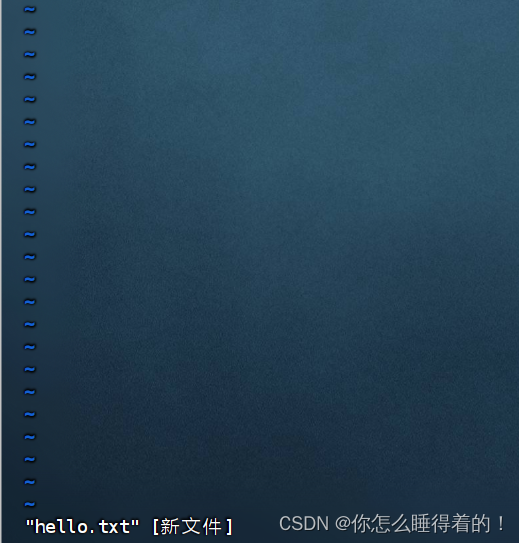
进入后,现在为命令模式
按下 i 键,进入输入模式
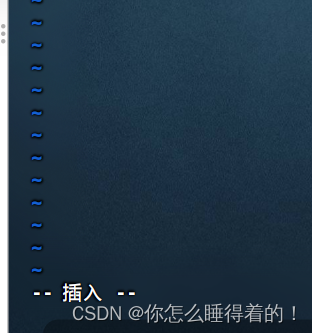
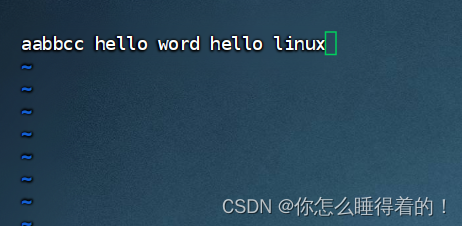
按下 esc 退出输入模式,回到命令模式
按下冒号 进入底线命令模式

按下wq保存 并退出
按下ls 看一下该文件是否存在

查看一下内容 写入成功